美图秀秀如何制作魔法照片?美图秀秀是一款多功能的图片处理软件,在近期的版本更新中还推出了魔法照片功能,能够让原本静止的图片变得星云环绕,bling闪耀,一键穿越神奇的魔法世界,下面分享吧小编带来了魔法照片的使用方法,感兴趣的朋友快来围观吧!
方法/步骤
1、打开美图秀秀首页,然后点击“美化图片”菜单,接着点击“拍摄”按钮。

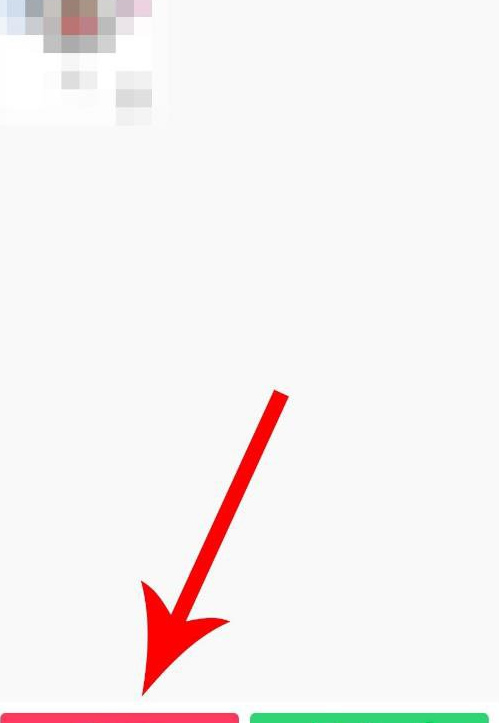
2、照片拍摄完毕后点击界面左下角的“魔法照片”,位置见下图。
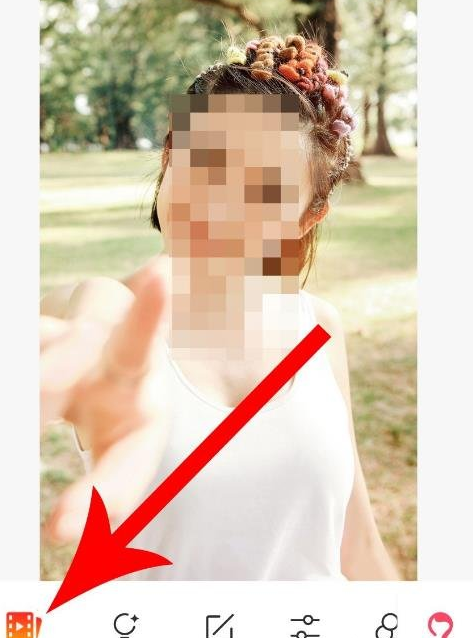
3、打开“魔法照片-智能”界面,然后点击“照片特效”便可为照片添加特效,然后点击“涂抹”。

4、打开“魔法照片-涂抹”界面后,系统已经自动开启人像保护功能,并同时选中“动画路径”工具,然后在照片上划线。
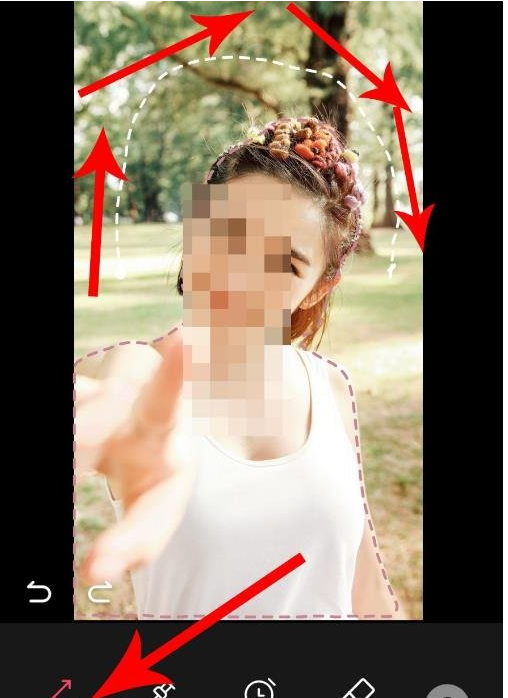
5、划线完毕后,照片中的元素就会沿着划线的方向移动,而被保护起来的人像部分不会发生变化。
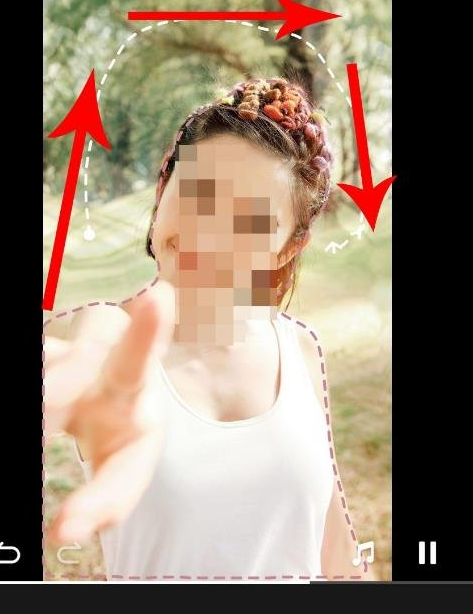
6、然后点击“保护笔”工具,然后在照片上花圈,被圈住的部分将不会移动,被“保护了起来”。
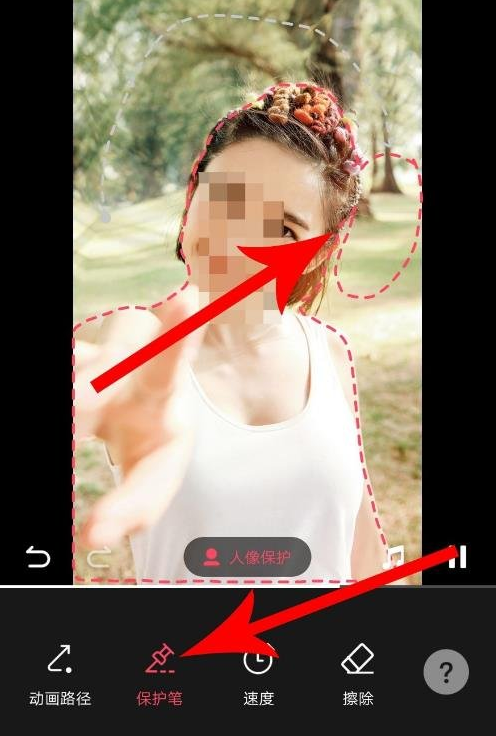
7、接着点击“擦除”工具,然后在动画路径上擦拭,可以将动画路径擦除掉。
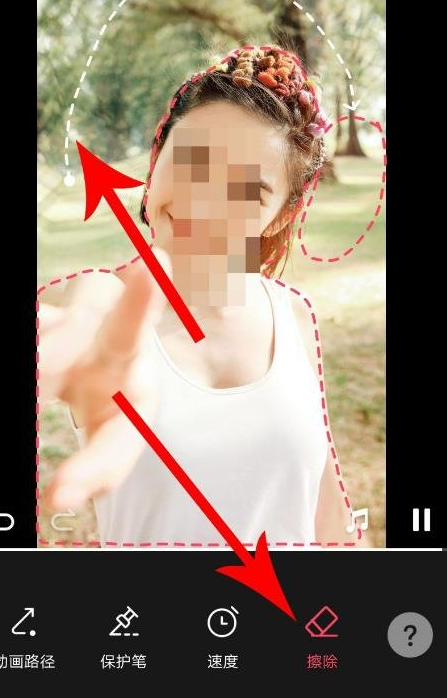
8、魔法照片制作完毕后记得点击右下角的“√”进行保存,否则数据会丢失。
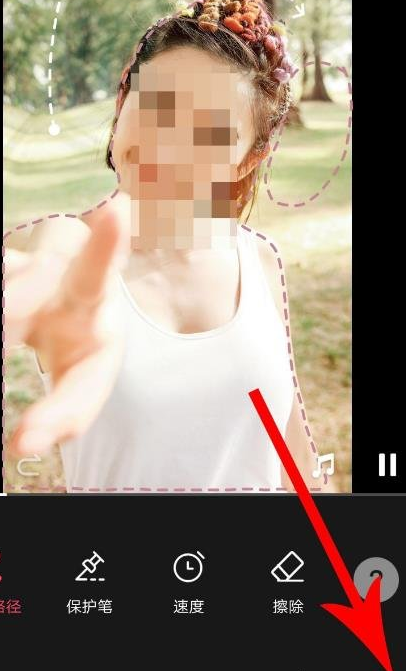
图片处理相关攻略推荐:
以上就是小编为大家带来的美图秀秀如何制作魔法照片的方法,想了解更多《图片处理》教程,欢迎收藏分享吧下载站!
|
热门软件使用教程大全 |
||
|
草图大师教程 |
剪映app使用教程 | 图片处理大全 |
| 视频剪辑使用大全 | 会声会影教程 | photoshopcs6教程 |
|
美图秀秀软件下载 |
||
|
app下载点击 |
||



















